Vytvoření standardního, soukromého nebo sdíleného kanálu v Microsoft Teams
Týmy se skládají z kanálů, což jsou konverzace s ostatními členy týmu. Každý kanál se věnuje určitému tématu, oddělení nebo projektu.
Ve výchozím nastavení může každý člen týmu vytvářet kanály. Obvykle je kanál přístupný všem členům týmu a veškeré příspěvky si ostatní členové můžou vyhledávat. Pokud potřebujete pro konkrétní projekt menší publikum, můžete svému týmu vytvořit soukromý kanál. Další informace najdete v článku Teams může mít standardní nebo soukromé kanály.
Poznámky:
-
Když v Microsoft Teams vytvoříte nový tým nebo soukromý kanál, automaticky se vytvoří týmový web v SharePointu. Pokud chcete upravit popis nebo klasifikaci webu pro tento týmový web, přejděte v Microsoft Teams na odpovídající nastavení kanálu.
-
Přečtěte si další informace o správě webů microsoft teams připojených k Microsoft Teams.
V části Vytvořit týmy a kanály a připojit se k nim:
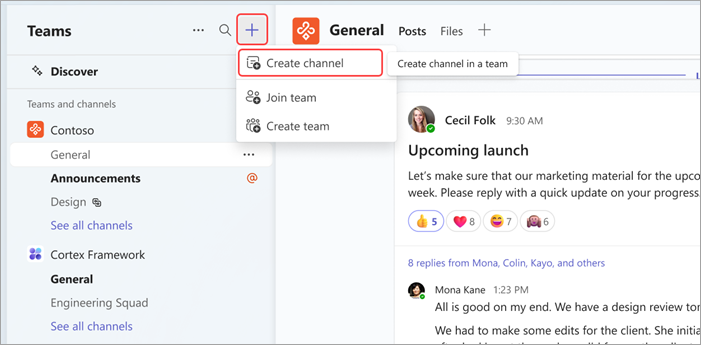
-
V horní části seznamu týmů vyberte Vytvořit a připojit se k týmům a kanálům

-
Vyberte Vytvořit kanál

-
Vyberte tým a zvolte tým, který bude hostovat váš kanál.
-
Vyplňte některé rychlé podrobnosti o kanálu tak, že zvolíte název, případně zadáte popis a typ kanálu. Tady se rozhodnete nastavit svůj kanál jako standardní, soukromý nebo sdílený.
Z názvu týmu:
-
V seznamu týmů vyhledejte tým, pro který chcete vytvořit kanál.
-
Napravo od názvu týmu vyberte Další možnosti


-
Vyplňte některé rychlé podrobnosti o kanálu tak, že zvolíte název, případně zadáte popis a typ kanálu. Tady se rozhodnete nastavit svůj kanál jako standardní, soukromý nebo sdílený.
V části Spravovat tým:
-
V názvu týmu vyberte Další možnosti


-
Vyberte kartu Kanály a pak zvolte Přidat kanál.
-
Vyplňte některé rychlé podrobnosti o kanálu tak, že zvolíte název, případně zadáte popis a typ kanálu. Tady se rozhodnete nastavit svůj kanál jako standardní, soukromý nebo sdílený.
Standardní kanály
Obvykle je kanál přístupný všem členům týmu a veškeré příspěvky si ostatní členové můžou vyhledávat.
Během života týmu můžete vytvořit až 1 000 kanálů. Toto číslo zahrnuje kanály, které vytvoříte a vzápětí odstraníte.
Soukromé kanály
Pokud chcete na prioritním místě diskutovat o citlivých informacích, jako jsou rozpočty, zdroje prostředků nebo strategické umístění, vytvořte pro svůj tým soukromý kanál.
Přístup k němu mají jenom vlastníci nebo členové privátního kanálu. Pokud chcete zjistit, kdo si může v soukromém kanálu co zobrazovat, podívejte se na Soukromé kanály v Teams.
Za dobu existence týmu můžete vytvořit až 30 soukromých kanálů.
Poznámka: Váš správce může toto oprávnění změnit a omezit povolení k vytváření soukromých kanálů jen pro některé role.
Přidávání členů do soukromého kanálu
Jako vlastník privátního kanálu můžete přidávat nebo odebírat členy a upravovat nastavení privátního kanálu. Každá osoba, kterou přidáte, musí být nejprve členem týmu.
Nejjednodušší způsob, jak přidat členy týmu do soukromého kanálu, je přejít na název soukromého kanálu a vybrat Další možnosti 

Případně můžete přejít na název privátního kanálu a vybrat Další možnosti 
Správa vytváření soukromých kanálů
Jako vlastník týmu můžete členům týmu povolit nebo zakázat funkci vytváření kanálů. Pokud chcete zobrazit a změnit tuto možnost, přejděte u vybraného týmu na kartu Nastavení.
Sdílené kanály
Pokud chcete spolupracovat s lidmi ve vašem týmu nebo organizaci i mimo ně, vytvořte sdílený kanál.
Sdílené kanály můžou vytvářet jenom vlastníci týmů. Jako vlastník týmu, který vytváří sdílený kanál, se stanete vlastníkem kanálu a kanál dědí popisky od hostitelského týmu.
Poznámka: Sdílený kanál nemůžete změnit na standardní nebo soukromý kanál a naopak. Jakmile vytvoříte sdílený kanál, nemůžete změnit hostitelský tým.
Přidání členů do sdíleného kanálu
Při vytváření sdíleného kanálu je výchozím nastavením Sdílet tento kanál se všemi členy týmu.
-
Jakmile jako typ kanálu v poli pro výběr vyberete Sdílený kanál, zadejte jména lidí ve vaší organizaci, které chcete přidat do kanálu, a vyberte je ze seznamu. Pokud chcete přidat lidi mimo vaši organizaci, zadejte jejich e-mailové adresy a vyberte je ze seznamu. Pak vyberte Sdílet.
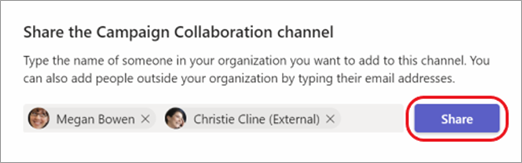
-
Pokud chcete změnit člena na Vlastníka, vyberte šipku dolů napravo od člena a zvolte Vlastník. Pak vyberte Hotovo.
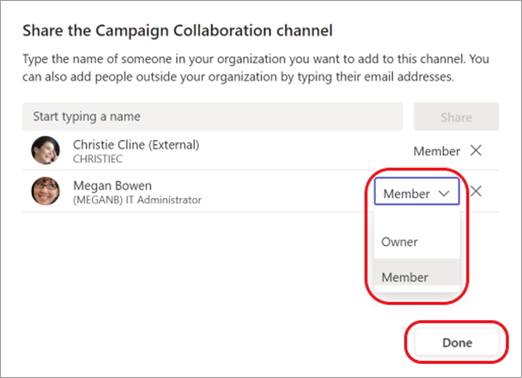
Poznámky:
-
Lidé mimo vaši organizaci můžou být jenom členy sdíleného kanálu.
-
Pokud jste vlastníkem týmu a nevidíte možnost vytvořit sdílený kanál, obraťte se na správce.
-
Před přidáním lidí mimo vaši organizaci do sdíleného kanálu musí správci povolit přímé připojení B2B. Další informace najdete v tématu Spolupráce s externími účastníky v kanálu.
Úprava, odstranění, skrytí nebo opuštění kanálu
Když kanál odstraníte, ztratíte také celou jeho historii konverzací. Kanály je možné obnovit během 21 dnů, ale v daném 21denním intervalu nelze vytvořit žádné nové kanály se stejným názvem jako odstraněný kanál. Oddíly OneNotu přidružené k odstraněným kanálům se budou dál zobrazovat na sharepointovém webu vašeho týmu.
Vedle názvu týmu vyberte Další možnosti 
Poznámka: Vlastníci týmů rozhodují, kteří členové týmu můžou kanály odstraňovat.
Týmy se skládají z kanálů, což jsou konverzace s ostatními členy týmu. Každý kanál se věnuje určitému tématu, oddělení nebo projektu.
Týmy můžou mít standardní nebo soukromé kanály. Když budete chtít vytvořit kanál, postupujte podle kroků níže.
Poznámka: Vytvářejte sdílené kanály z Teams pro stolní počítače nebo web. Mobilní aplikace Teams nepodporuje vytváření sdílených kanálů.
Vytvoření standardního kanálu
Obvykle je kanál přístupný všem členům týmu a veškeré příspěvky si ostatní členové můžou vyhledávat. Do standardního týmu není potřeba přidávat členy, protože k němu má celý tým přístup.
Klepněte na Týmy 

Klepněte na Přidat 
Během života týmu můžete vytvořit až 1 000 kanálů. Toto číslo zahrnuje kanály, které vytvoříte a vzápětí odstraníte.
Vytvoření soukromého kanálu a přídání členů
K soukromému kanálu mají přístup pouze uživatelé, kteří jsou zároveň vlastníky nebo členy tohoto kanálu. Pokud chcete zjistit, kdo si může v soukromém kanálu co zobrazovat, podívejte se na Soukromé kanály v Teams.
Za dobu existence týmu můžete vytvořit až 30 soukromých kanálů.
Když chcete v Teams vytvořit soukromý kanál a přidat do něj členy:
-
Klepněte na Teams


-
V záhlaví klepněte na Přidat

-
Klepněte na Soukromí a pak na Soukromé , jak je znázorněno.
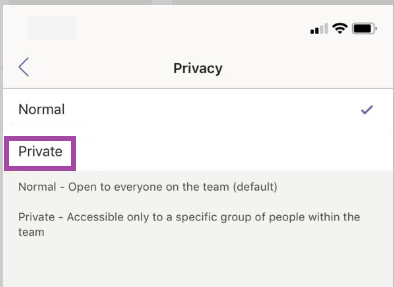
-
Klepněte na tlačítko Zpět < a pak na Hotovo.
Tím se do týmu přidá soukromá kanál a otevře se obrazovka, kde přidáte členy týmu.
Krok 5 můžete přeskočit a členy přidat později. -
V oddílu Přidat členy zadejte do pole Přidat jméno a pak klepněte na Hotovo.
Váš soukromý kanál může mít víc vlastníků a až 250 členů.
Úprava, odstranění, skrytí nebo opuštění kanálu
Vedle názvu týmu vyberte Další možnosti 
Když kanál odstraníte, ztratíte tím také celou historii konverzací. Kanály je možné obnovit během 21 dnů, ale v daném 21denním intervalu nelze vytvořit žádné nové kanály se stejným názvem jako odstraněný kanál. Oddíly OneNotu přidružené k odstraněným kanálům se budou dál zobrazovat na sharepointovém webu vašeho týmu.










